【Brackets编辑器下载】Brackets(文本编辑器) v1.14.2 官方正式版
软件介绍
Brackets编辑器是一款免费开源的编程代码编辑软件,我们可以通过这款软件来获取到多种不同的编码,并且能够使用这些编码来快速完成编程工作,从而提升你开发程序的效率。
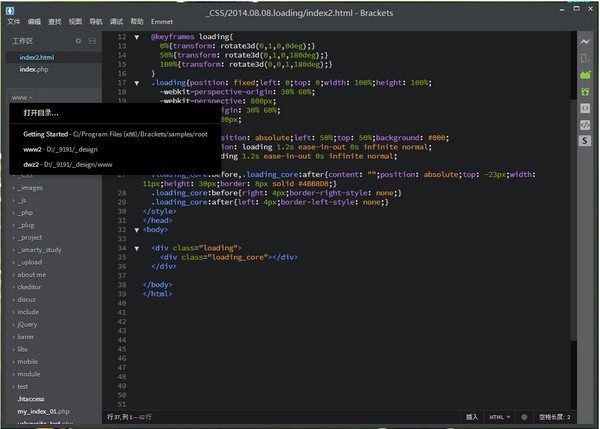
软件简介
Brackets 是 Adobe 的开源 HTML/CSS/JavaScript 集成开发环境。Brackets 当前为Mac, Windows以及Linux (Debian/Ubuntu)分享最新稳定版的二进制发布, 源代码托管在GitHub上,Adobe Brackets的联机编辑器无需弹出窗口或辅助标签就可以在一些特定的代码上运行。用户还可以下载、并使用扩展插件(比如Git整合,JSHint支持,等)添加功能,以支持自己的工作流程。
快捷键大全
Ctrl/Cmd + Shift + H 可以呼出与关闭文件树
Ctrl/Cmd + Shift + O 快速打开文件
Ctrl/Cmd + E 快速预览/编辑 css样式/javascript函数
Ctrl/Cmd + +/– 放大缩小编辑区字体大小
Ctrl/Cmd + 0 重置编辑区字体大小
Ctrl/Cmd + Alt + P 打开即时预览功能
Ctrl/Cmd + / 注释
Ctrl/Cmd + Alt + / 块注释
Brackets编辑器功能介绍
1、快速编辑
将光标定在颜色上,按下快捷键Ctrl+E即可编辑颜色。
将光标定在标签或者class或者id上,Brackets就会搜索整个目录下的css,列出匹配的项,快速编辑样式,再也不用到处找样式啦!
2、快速文档
文档是英文的,快捷键是Ctrl+K,简单测试得出,可以提示css属性的用法
3、多点编辑
选中一串字符,按Ctrl+B可以连续选择相同的字符一起编辑。或者可以通过按住Ctrl+鼠标左键点击来设定多个编辑点。
4、目录管理
侧边栏分为两块,上面一块工作区,显示当前打开的文档,下面一块是当前目录的文件列表,点击目录名称可以添加新的目录或者切到其它目录(Brackets里叫目录,不叫项目,其实一样)。工作区右边两个按钮,一个是设置排序按钮,一个是分屏按钮,可以将屏幕横切或竖切成两块。
5、实时预览
实时预览,你懂的。用过Sublime Text的应该知道Emmet LiveStyle,但是有许多问题。而Brackets的实时预览是编辑器本身就整合的,使用起来要好的多。点击右侧扩展里的第一个闪电图标打开实时预览。
第二个图标是同步手机端实时预览,手机端需要安装Edge CC。
其实Brackets还有另外一个名字Adobe Edge Code CC,他们的功能几乎一模一样,至于到底什么关系,就等英语学的好的大神们去窥探了。
6、JSLint语法检查
对js文件,内置JSLint语法检查器,它可以检查出一些难以用肉眼发觉的错误
下载仅供下载体验和测试学习,不得商用和正当使用。
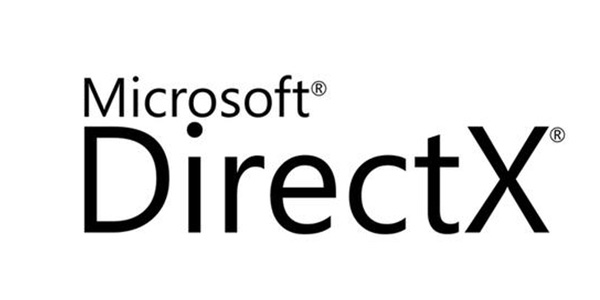
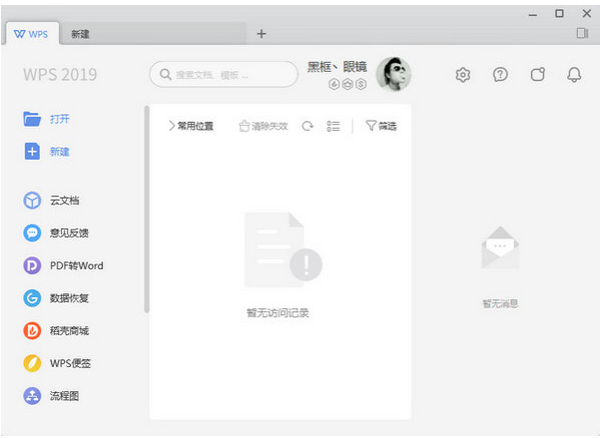

发表评论